怎样批量更改PPT中所有幻灯片的背景色
1、在任一张幻灯片空白位置单击鼠标右键,在列表中选择“设置背景格式”。
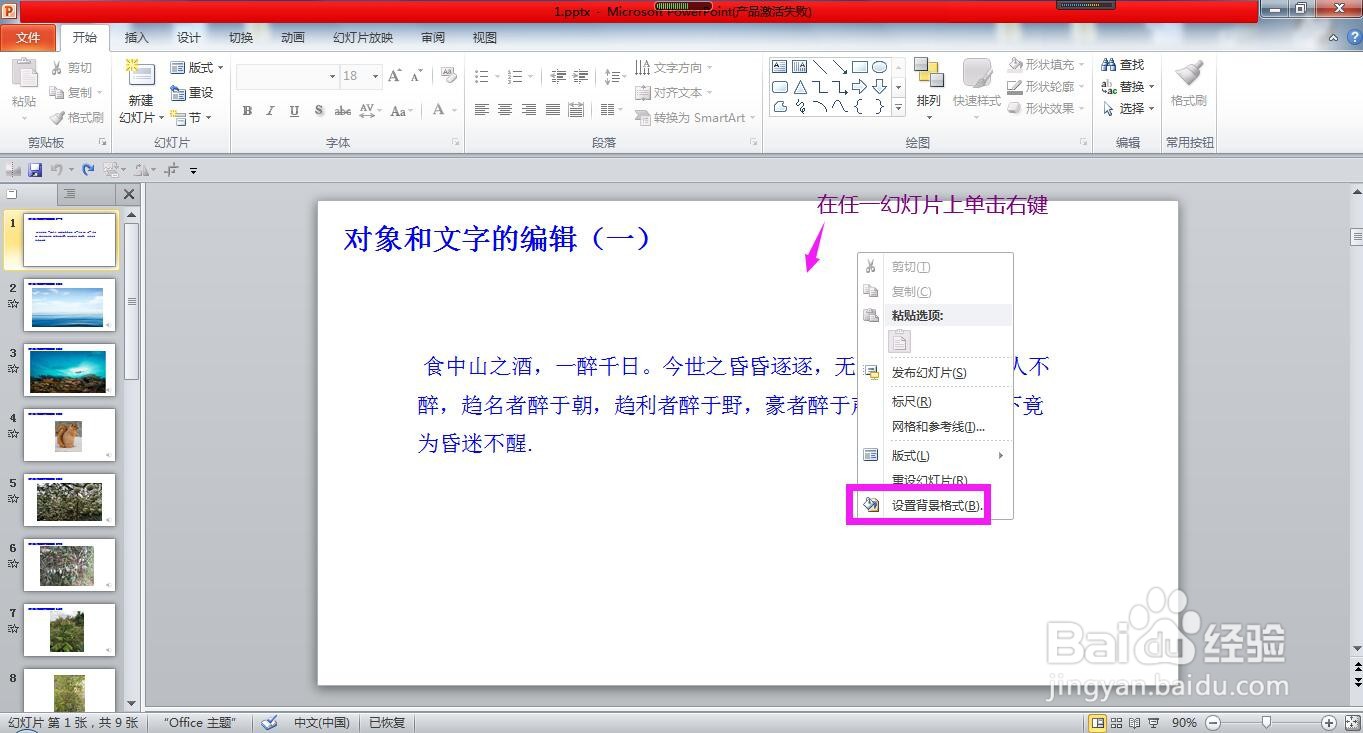
2、在弹出的设置背景格式对话框中点选“纯色填充”,点开颜色下拉箭头,选择一种合适的颜色,这时可以看到当前幻灯片的背景色已设置完成。
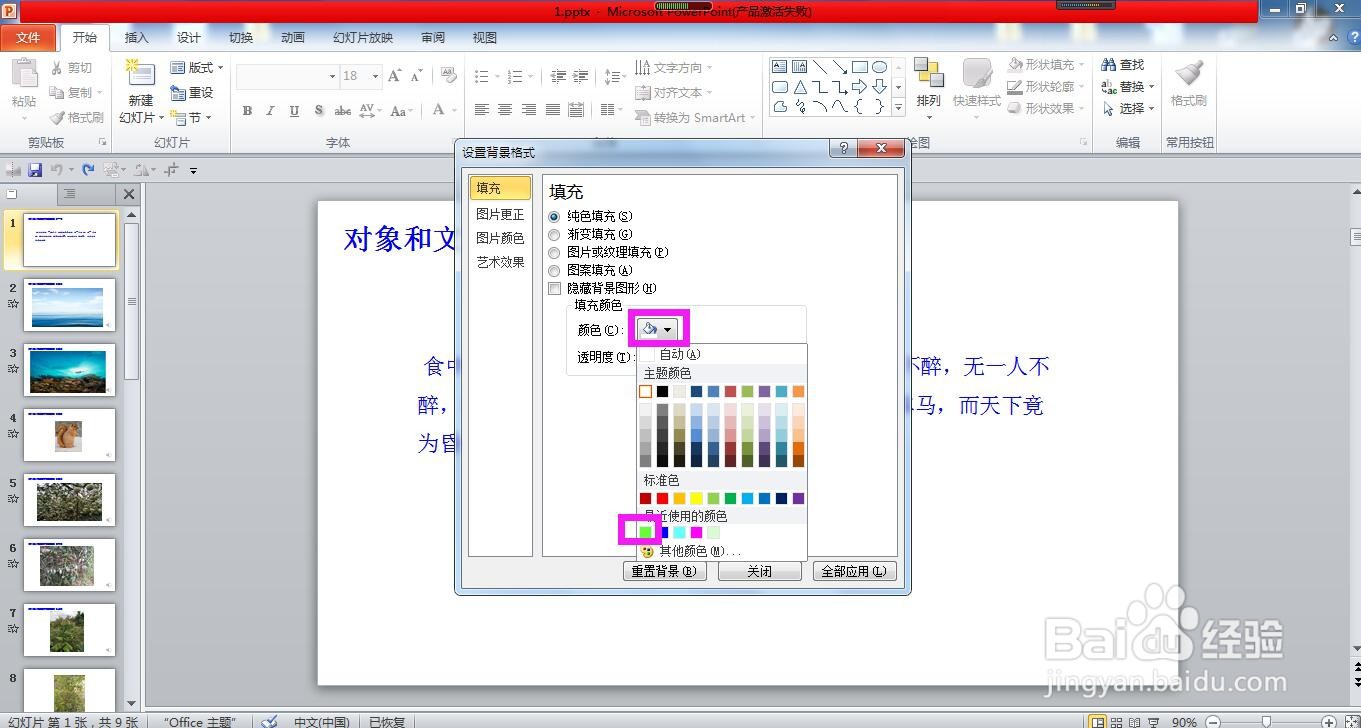
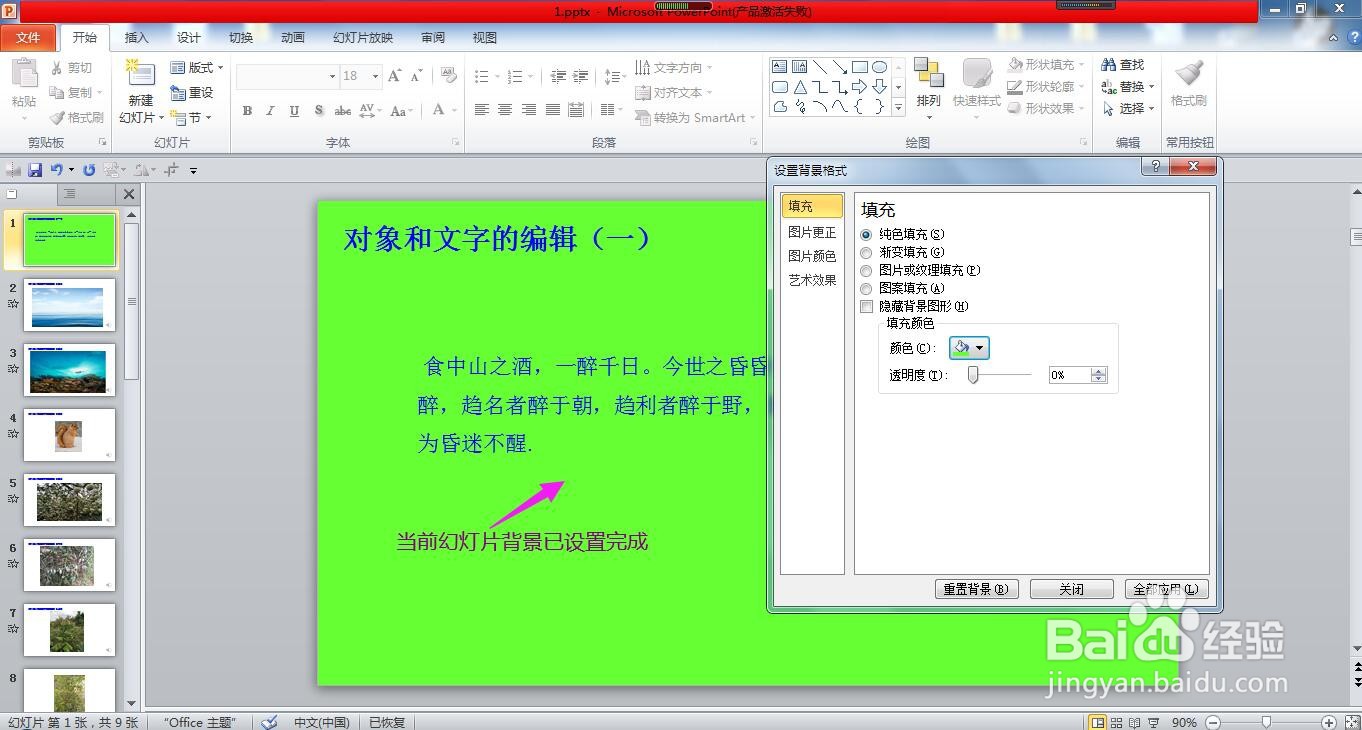
3、如果想要批量设置PPT报告中所有幻灯片的背景色的话,在设置背景格式对话框中点击右下角的“全部应用”按钮,即可批量设置所有幻灯片的背景色。
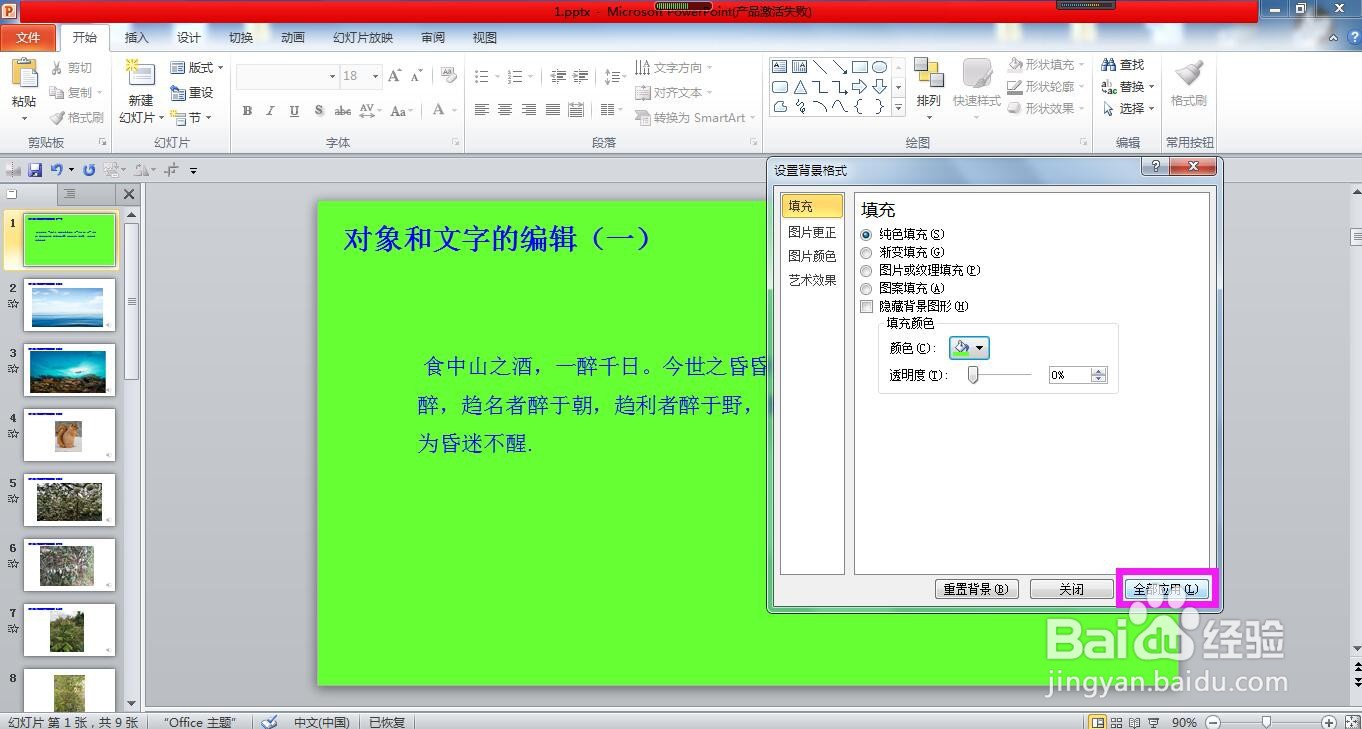
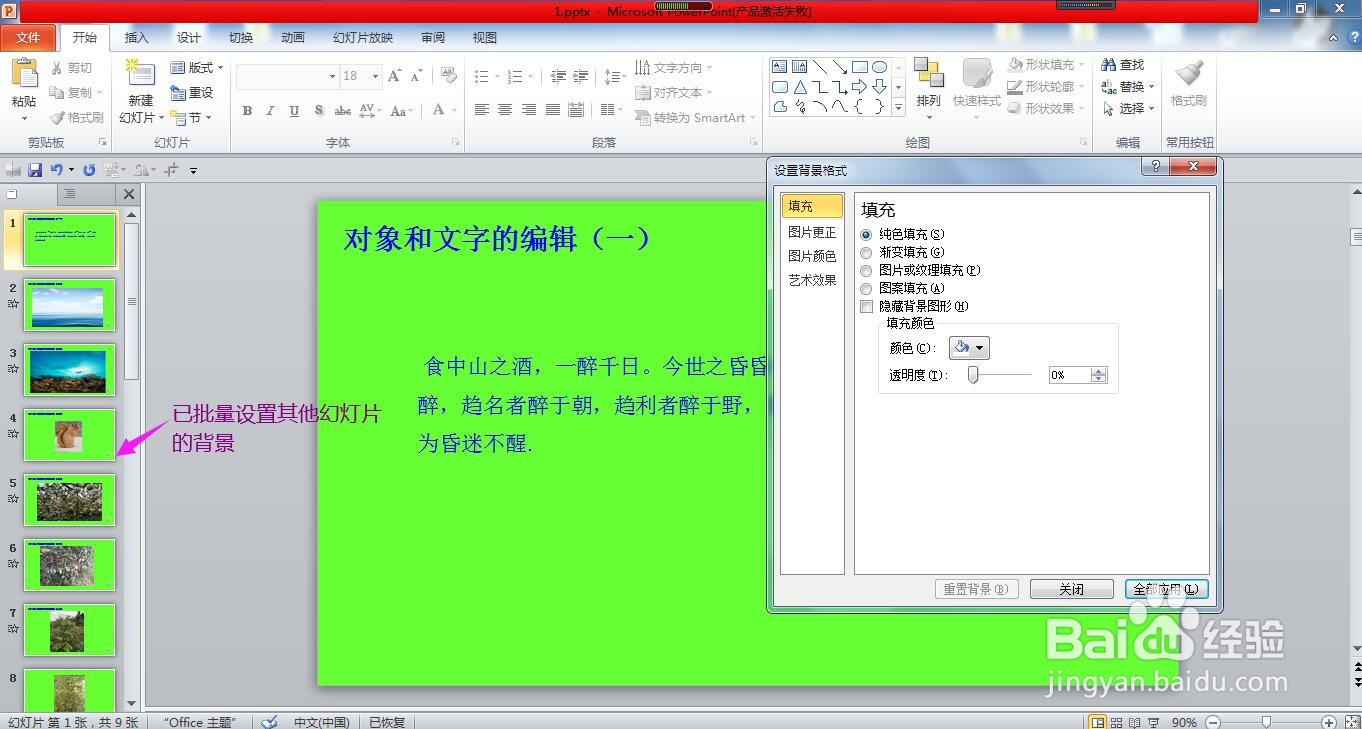
4、设置完成后点击“关闭”按钮,即可完成设置。
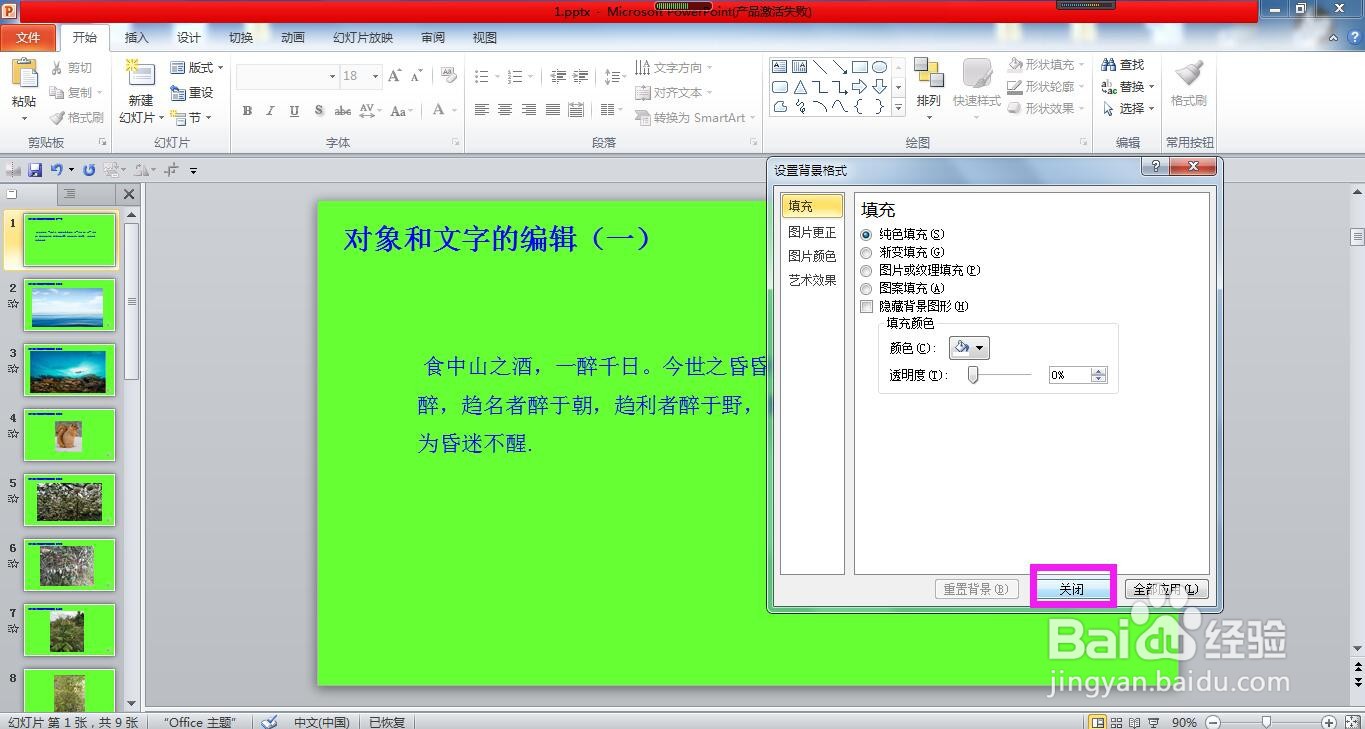
5、总结:
在任一幻灯片的空白位置单击右键-设置背景格式-纯色填充-选择一种颜色-全部应用。
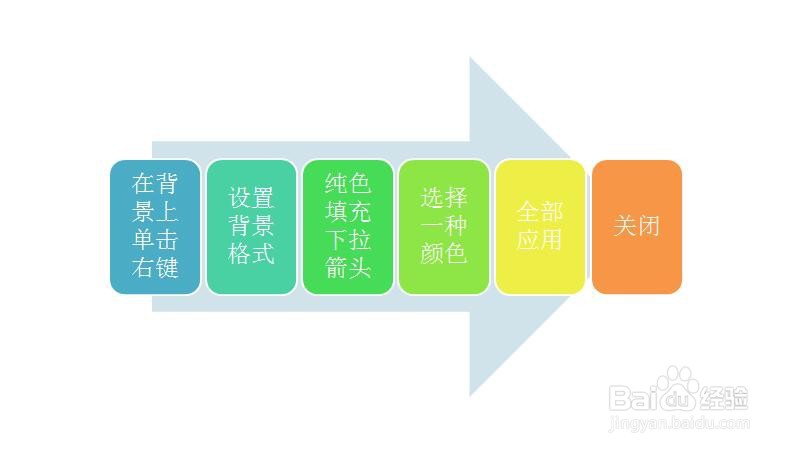
声明:本网站引用、摘录或转载内容仅供网站访问者交流或参考,不代表本站立场,如存在版权或非法内容,请联系站长删除,联系邮箱:site.kefu@qq.com。
阅读量:189
阅读量:43
阅读量:51
阅读量:55
阅读量:79